今天图老师小编给大家介绍下Photoshop简单的调出常见的五种温馨色调,平时喜欢Photoshop简单的调出常见的五种温馨色调的朋友赶紧收藏起来吧!记得点赞哦~
【 tulaoshi.com - PS 】
原图

效果

一、柔软的淡色调

步骤1:在Photoshop中打开图片,转换为Lab颜色
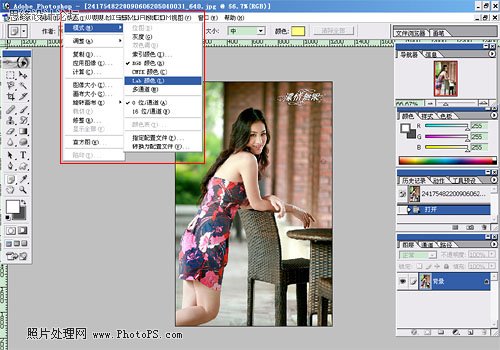
步骤2:在通道面板里点击明度图层,然后Ctrl+a(全选)→Ctrl+c(复制)

步骤3:在历史记录面板,点击退回到转换为Lab颜色之前的一步

步骤4:Ctrl+V(粘贴),把上一步骤复制的明度图层粘贴为一个新图层。
调整明度图层的不透明度,合并图层后即大功告成

二、透亮的高调黑白:
对于MM娇嫩可人的肌肤,除却Lab模式里的明度通道,其他任何黑白都显得生硬而污浊,
(本文来源于图老师网站,更多请访问http://www.tulaoshi.com/ps/)除非这MM想给她的脸蛋镀点煤灰效果

操作:图象→模式→Lab颜色,再到通道面板里,
点中明度通道,Ctrl+A→Ctrl+C→Ctrl+N→Ctrl+V 即得到最透明的灰色图象,
再视实际明亮度提亮或减暗即可

三、中性彩色增一分已浓,减一分却淡的时候,干脆来个中性的色彩,
把夸张的色彩去掉,不艳丽不张扬,虽矜持却清爽

操作:在第1种效果柔软的淡色调基础上,增加70~80%饱和度即可

四、淡黄柔绿
一种协调的暖调,偏色,却让照片柔美、温情。

操作:
a、拷贝绿通道→粘贴到蓝通道→回到'RGB'通道
b、Ctrl+B→减蓝50~60
c、接柔软的淡色调5步操作→Crtl+U→增加饱和度70~80

五、金属蓝调:
美女要娇媚,但同样不缺个性,蓝里透粉的金属感,不失为强调MM们美色兼性格的一种办法

操作:在第3种效果中性彩色的基础上,
拷贝绿通道→粘贴到蓝通道
→回到RGB通道→Ctrl+B--减红色60~70。

来源:http://www.tulaoshi.com/n/20160216/1570125.html
看过《Photoshop简单的调出常见的五种温馨色调》的人还看了以下文章 更多>>